Algemene voorwaarden verplicht laten accepteren in WooCommerce
Wil je in jouw WooCommerce webshop dat klanten de algemene voorwaarden moeten accepteren bij hun bestelling? Maak je vooral geen zorgen, ik kan je bij dezen vertellen dat dit gewoon een standaard mogelijkheid is in WooCommerce.
Je kunt ervoor zorgen dat er tijdens het bestelproces op de afrekenpagina een checkbox komt te staan met een link naar de algemene voorwaarden. Wanneer de klant hier geen vinkje bij zet kan hij niet verder met zijn bestelling.
In dit artikel gaan we behandelen hoe je kunt instellen dat klanten de algemene voorwaarden moeten accepteren tijdens het bestelproces in WooCommerce.
Waarom klanten de algemene voorwaarden laten accepteren?
Wellicht wil je op jouw website dat klanten eerst de algemene voorwaarden moeten accepteren voordat er een bestelling gedaan wordt. Dit kun je bijvoorbeeld doen wanneer je WooCommerce gebruikt om klanten te laten betalen voor diensten, maar het kan uiteraard ook handig zijn bij een webwinkel.
Je kunt klanten de algemene voorwaarden laten accepteren om problemen te voorkomen als de klant het ergens niet mee eens is. Wanneer het erover het probleem van de klant iets in de algemene voorwaarden staat, dan kun je de klant doorverwijzen naar de algemene voorwaarden.
Wist je overigens dat alleen het noemen van de algemene voorwaarden niet voldoende is? Je moet de algemene voorwaarden voor het sluiten van de overeenkomst ter beschikking hebben gesteld en de klant zou tevens de mogelijkheid moeten hebben om het te downloaden.
Je kunt dit op meerdere manieren doen en de klanten de algemene voorwaarden verplicht laten accepteren voor de bestelling is er een van. Een goed artikel om te lezen over dit onderwerp is de Algemene Voorwaarden Factsheet op ICTrecht.nl.
Maak een pagina voor de algemene voorwaarden op je website
Voordat je kunt instellen dat een klant de algemene voorwaarden voor het afrekenen in je WooCommerce webshop moet accepteren, moet je eerst even een pagina aanmaken met de algemene voorwaarden.
Je kunt dit gewoon doen door een normale pagina aan te maken met daarin de algemene voorwaarden in tekstformaat. Eventueel kun je ook nog een link naar een PDF van de algemene voorwaarden erbij zetten om ervoor te zorgen dat je klanten deze ook kunnen downloaden.
WooCommerce algemene voorwaarden instellen
Eenmaal een pagina aangemaakt kun je in het beheerdersgedeelte van je website naar “WooCommerce -> Instellingen” gaan en dan naar het tabblad “Afrekenen”. Je bent nu op een pagina aangekomen waar je alle dingen kunt instellen die met het afrekenproces te maken hebben.
Op deze pagina heb je onder het kopje “Afrekenpagina’s” de mogelijk om een pagina in te stellen voor de algemene voorwaarden.
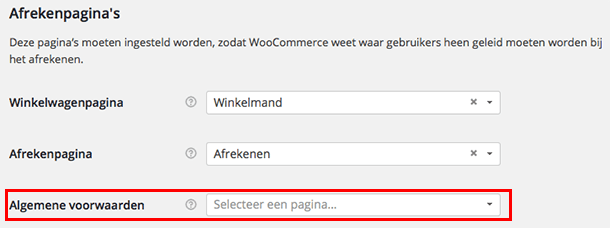
Selecteer hier de pagina van je algemene voorwaarden en vergeet daarna niet om onderaan de pagina op wijzigingen opslaan te klikken. Dit was alles wat je moest instellen, meer hoef je verder niet te doen.
Bekijk het resultaat op de afrekenpagina
Nu je alles hebt ingesteld ben je vast wel benieuwd hoe het eruit zal zien op de afrekenpagina. Je kunt dit controleren door een product in je winkelmand te zetten en naar de afrekenpagina te gaan. Je zal dan ongeveer het volgende zien:
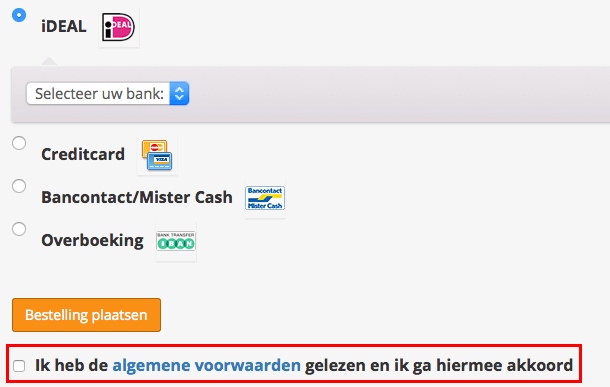
Afhankelijk van het thema dat je gebruikt zal het er iets anders uitzien, maar je zal altijd een checkbox zien staan met daarnaast de tekst “Ik heb de algemene voorwaarden gelezen en ik ga hiermee akkoord”. De woorden “algemene voorwaarden” staan gelinkt naar de pagina die je hebt ingesteld.
Wanneer een klant geen vinkje zet bij de algemene voorwaarden zal hij onderstaande melding te zien krijgen wanneer hij zijn bestelling wilt plaatsen.

De klant zal vervolgens alsnog een vinkje moeten zetten in de checkbox om akkoord te gaan en verder te kunnen met de bestelling.
Bewijs dat de algemene voorwaarden zijn aangevinkt
In WooCommerce wordt helaas niet standaard in de database opgeslagen of iemand de algemene voorwaarden heeft aangevinkt. Het is echter wel mogelijk om dit te bereiken met een kleine snippet (stukje code). Ben je benieuwd naar de snippet en hoe je dit kunt bereiken? We hebben hier een speciaal document voor gemaakt.
Download de gratis snippet
De link naar de “algemene voorwaarden snippet” werkt niet.
Helaas werkt de link op de downloadpagina niet, heb je een alternatieve oplossing?
bij mij verschijnt het vakje om aan te vinken niet